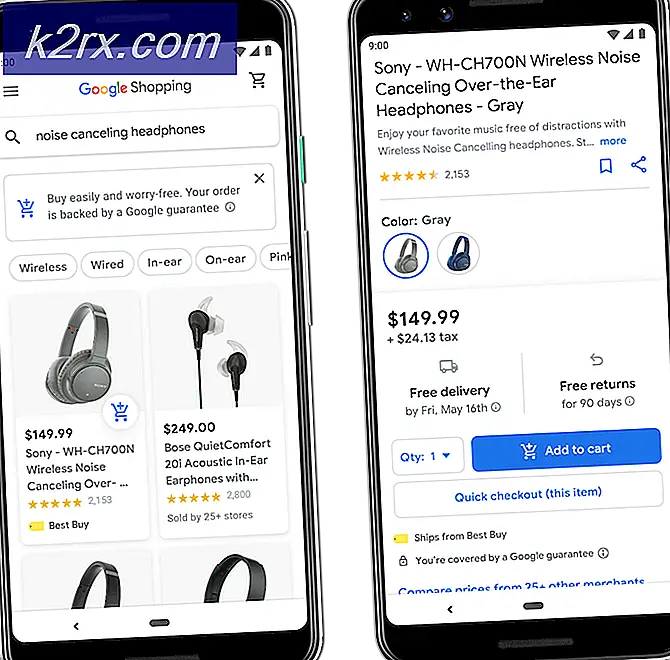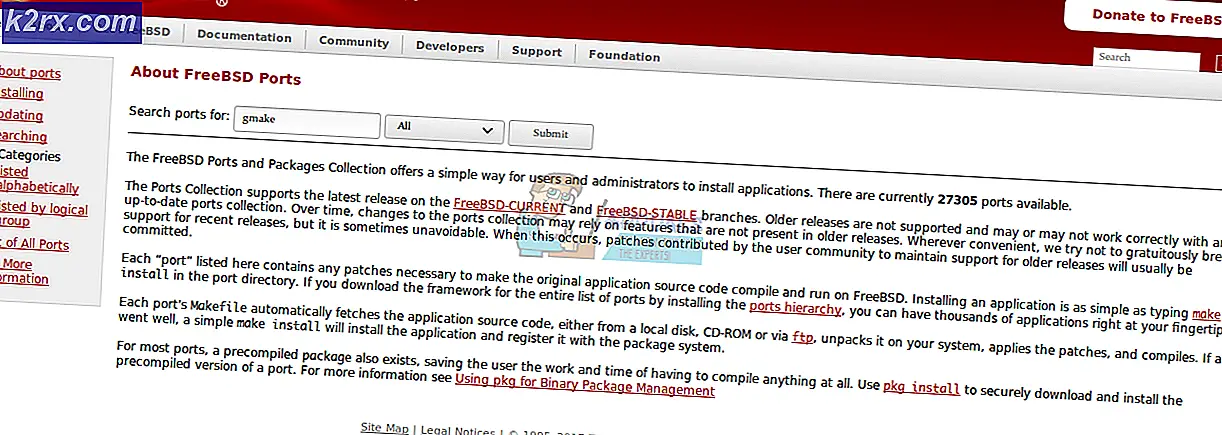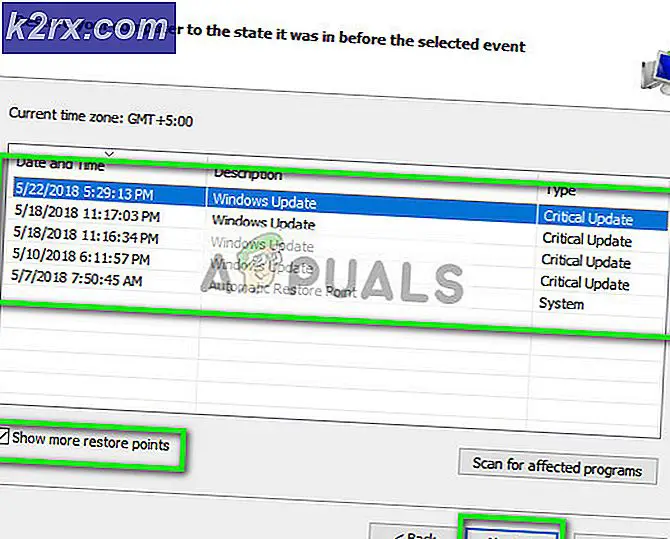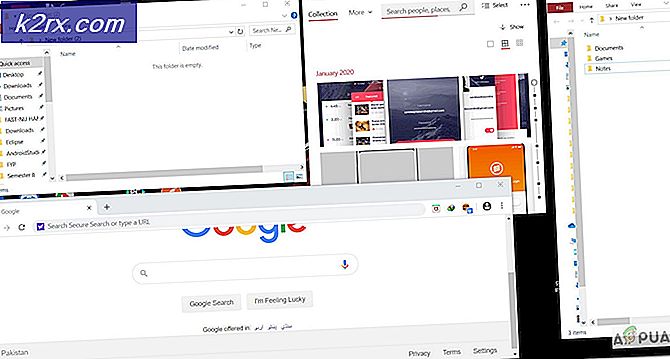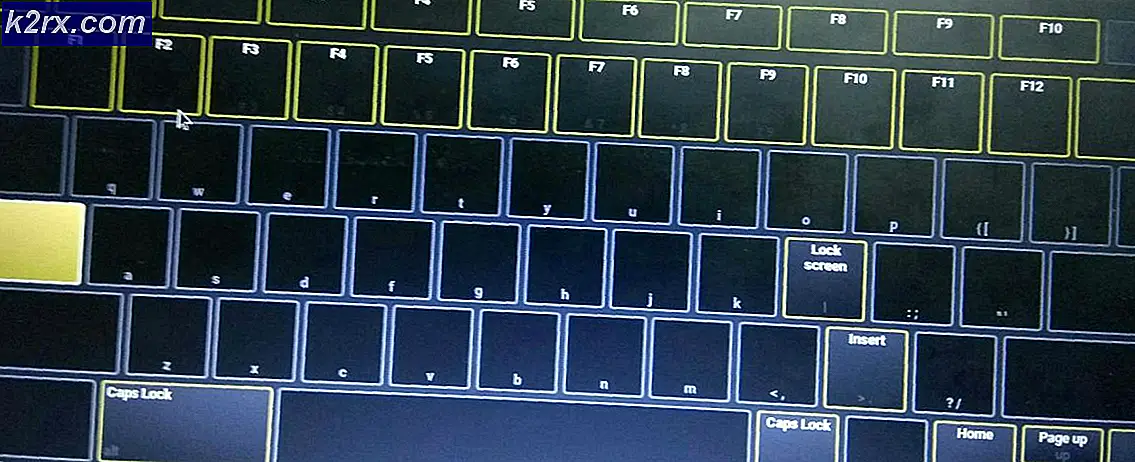Så här får du ett Emoji-tangentbord på en Chromebook
Emojis är nu en viktig del av internettspråk, och det finns fortfarande inget enkelt sätt att göra emojis på datorer. Medan de flesta telefonknapparna nu har börjat integrera emojis, är fysiska tangentbord på bärbara datorer och skrivbord ännu inte att ta reda på snabba sätt att mata in emoji. Förflyttning framåt i denna riktning har Google ett inbyggt emoji-tangentbord för Chrome OS. Det har dock konstigt valt att gömma det här tangentbordet i ett hörn av Chrome OS som du kanske inte stöter på mycket ofta. Så, låt oss se hur vi kan komma åt det inbyggda emoji-tangentbordet på Chrome OS.
För att komma åt Emoji-tangentbordet måste vi aktivera "Input options" på hyllan. Så här går det att göra det
- På höger sida av hyllan längst ner i Chrome OS finns en alternativmeny där du bland annat kan få tillgång till Wi-Fi och Bluetooth-alternativ. Klicka på Inställningar i alternativmenyn.
- Bläddra ner till botten av fönstret Inställningar och klicka på " Visa avancerade inställningar ". När avancerade inställningar visas, bläddra ner till undersidan av sidan. Där hittar du Språk som en rubrik.
- Klicka på Språk och ingångsinställningar . När du gör det här är popup-fönstret som kommer att visas på din skärm.
- Du kommer märka att det finns en kryssruta till "Visa inmatningsalternativ i hyllan". Som standard är det unticked på senaste versioner av Chrome OS. Se till att du markerar den rutan, som visas på skärmbilden ovan.
När du har markerat rutan visas en Inmatningsalternativ-knapp ("USA" i skärmbilden nedan) på hyllan bredvid din anmälningspanel. När du klickar på den här knappen får du tillgång till Inmatningsmetodsinställningar.
PRO TIPS: Om problemet är med din dator eller en bärbar dator, bör du försöka använda Reimage Plus-programvaran som kan skanna förvaret och ersätta korrupta och saknade filer. Detta fungerar i de flesta fall där problemet uppstått på grund av systemkorruption. Du kan ladda ner Reimage Plus genom att klicka härSom du kan se finns det en smiley i nedre vänstra hörnet av popupen. När du klickar på den smiley-ikonen kommer ett omfattande emoji-tangentbord att dyka upp längst ner på skärmen, så att du kan infoga humörsymboler i något textfält som stöder humörsymboler.
Det här tangentbordet försvinner inte när du klickar på ett uttryckssymbol, så du kan lägga in flera uttryckssymboler samtidigt. Den kommer bara att försvinna när du klickar på tangentbordet längst ned till höger på tangentbordet (som synligt i skärmbilden ovan).
Eftersom den övre halvan av skärmen fortfarande är användbar kan du låta det här emoji-tangentbordet ligga på bottenhalvdelen medan du använder emoticon-tunga chattprogram som Whatsapp Web eller Messenger.
Jag hittar denna snabba tillgång till humörsignaler som en mycket bekväm funktion i Chrome OS. Ha kul med hjälp av uttryckssymboler!
PRO TIPS: Om problemet är med din dator eller en bärbar dator, bör du försöka använda Reimage Plus-programvaran som kan skanna förvaret och ersätta korrupta och saknade filer. Detta fungerar i de flesta fall där problemet uppstått på grund av systemkorruption. Du kan ladda ner Reimage Plus genom att klicka här